�y�����I�z�R���摜�쐬AI�\�t�g�E�A�v���E�T�C�g�����ŁI�����̎菇��������I

�ߔN�ł�AI�����y���邱�Ƃɂ��A�����̍�Ƃ����S�����Ői�߂�悤�ɂȂ�܂����B�R���摜�쐬AI�c�[���������[�X�������A�摜�����ƊE�ł͑傫�Ȓ��ڂ��W�߂Ă��܂��B
�������A�u�������߂̃R���摜�쐬AI�c�[�����ĉ��H�v�uPC�E�X�}�z�E�u���E�U�ŃR���摜���ǂ̂悤�ɍ��Ηǂ��́H�v�ƋC�ɂȂ��������������̂ł͂Ȃ��ł��傤���B
�����Ŗ{�e�ł́A�v�����I�肵���������߂̃R���摜�쐬AI�\�t�g�E�A�v���E�T�C�g�ƁAPC�E�X�}�z�E�u���E�U�ŃR���摜���쐬����菇�i�R���摜�̍����j�ɂ��ĉ�����܂��B������AAI�R���摜�쐬�ɋ����������́A���ЍŌ�܂ł���ǂ��������B
-
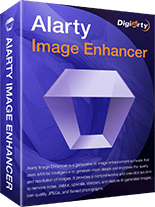 �y���Ԍ���zAiarty�̑労�ӃZ�[���J�Ò��I - �ő�67%OFF
�y���Ԍ���zAiarty�̑労�ӃZ�[���J�Ò��I - �ő�67%OFF�ŐVAI���f�����ځA���m���s�v�AAI���掿���E�N�����E���X���X�g��\�t�g�B
�����F23,000�~�@�Z�[�����i�F7,880�~�i�i�v��3��b�ō��݁j
�y�����I�z�R���摜�쐬AI�\�t�g�E�A�v���E�T�C�g������
- �@�A�\�t�g�E�F�A�FStable Diffusion�iPC�j
- �A�A�I�����C���T�C�g�FfusionAC�iPC�E�X�}�z�E�u���E�U�j
- �B�A�I�����C���T�C�g�FMyEdit�iPC�E�X�}�z�E�u���E�U�j
- �C�A�A�v���F�G�R���I�iiPhone�j
- �D�A�A�v���FPicCollage�iAndroid�EiPhone�j
�R���摜�Ƃ�
�R���摜�Ƃ̓R���[�W���摜�iCollage image�j�̗���ŁA����̃e�[�}��b�Z�[�W��\�����邽�߂ɁA�����̉摜��f�U�C���v�f��g�ݍ��킹�č쐬���ꂽ�摜�ł��B
���o�I�ȃR�~���j�P�[�V�����̐V���Ȍ`�Ƃ��āA�A�[�g�A�}�[�P�e�B���O�A�u�����h�̃v�����[�V�����A�L���A�\�[�V�������f�B�A�̓��e�A�E�F�u�T�C�g�̃f�U�C�����A�l�X�ȕ���ŗ��p����Ă��܂��B
�����̃f�W�^���Ȑ��E�ł́A�R���摜�̓r�W���A���R�~���j�P�[�V�����̏d�v�ȗv�f�ƂȂ��Ă���A���̎g�p�͂܂��܂������Ă��܂��B�f���炵���R���摜����邱�ƂŁA���Ȃ��̃��b�Z�[�W�͂��傫�ȃC���p�N�g�������A���L�������҂ɓ͂��\��������܂��B
�������A�R���摜�����ۂɂ́A���쌠�ɂ��ď\���ɗ������Ă����K�v������܂��B�R���摜���쐬�E���J����ہA�K���g�p����摜�̒��쌠���m�F���A�K�v�Ȃ����悤�ɂ��܂��傤�B�܂��A�t���[�f�ނ���Ă���T�C�g��A�N���G�C�e�B�u�E�R�����Y�E���C�Z���X�̉��Ō��J����Ă���摜���g�p���邱�Ƃ���̕��@�ł��B
���쌠�ɂ��Ă͕��G�ȕ����������āA�s���ȓ_������ꍇ�͐��Ƃɑ��k���邱�Ƃ������߂��܂��B�@���Ɉᔽ���Ȃ��悤�ɁA�R���摜���y���ނ��߂ɂ��A���쌠�ɂ��ď\���ɗ������邱�Ƃ��d�v�ł��B
�y�����I�z�R���摜�쐬AI�\�t�g�E�A�v���E�T�C�g������
�R���摜�쐬AI�c�[���͍����E�ȒP�Ń��j�[�N�Ŗʔ����R���摜���쐬�ł��邽�߁A���o���̏��S�҂ɒ��������߂ł��B
�ȉ��ł́AAI�����p�����R���摜�쐬�\�t�g�E�A�v���E�T�C�g�̂������߂��������Љ�܂��B��r���Ȃ���A�����ɍ������c�[���������āA�ʔ�����i�����܂��傤�B
�\�t�g�E�F�A�FStable Diffusion�iPC�j
| �J���� | CompVis�O���[�v (�~�����w����w)�ARunway�AStability AI |
| �v���O���~���O���� | Python |
| �Ή�OS | CUDA�J�[�l���i�p��Łj���T�|�[�g���Ă���C�ӂ�OS |
| ��� | text-to-image���f���i�p��Łj |
| ���{�� | �Ή��s�i�g���@�\�𗘗p���邱�Ƃœ��{�ꉻ�����邱�Ƃ��\�j |
| ���i | ���� |
| �����T�C�g | https://stability.ai/ |
Stable Diffusion�i�X�e�[�u���f�B�t���[�W�����j��Stability AI����J������A���[�U�[�����͂����u�����i�v�����v�g�j�v�Ɓu�l�K�e�B�u�v�����v�g�v�����ɁA�����ŃR���摜���ł���AI�c�[���ł��B
2022�N8���Ɍ��J����A�����E�o�^�s�v�ŒN�ł��g�p���邱�Ƃ��ł��܂��B
�u���i���ȉ摜�����ɐ����ł���v�u�����E�o�^�s�v�E���p���p�\�v�u���������摜�̏C�����\�v�u���R�x�������v�u�g���₷���v�ȂǂƂ����������b�g�������A�Ő�[��AI�R���摜�����c�[���Ƃ��Ē��ڂ𗁂тĂ��܂��B
�������AStable Diffusion�ŃR���摜���쐬����ہA�g���@�\�uControlNet�v�ƁuControlNet�v�ɂ���|�[�Y��\�}���w��ł���@�\�uOpenPose�v�̓������s���ł��B
�I�����C���T�C�g�FfusionAC�iPC�E�X�}�z�E�u���E�U�j
| �J���� | AC���[�N�X������� |
| �v���O���~���O���� | GAN |
| �Ή�OS | Windows�AmacOS�AiOS�AAndroid�Ȃ� |
| ��� | ��̍����ւ��T�[�r�X |
| ���{�� | �Ή� |
| ���i | ���� |
| �����T�C�g | https://fusion-ac.net/ |
fusionAC�́AAI�����p����2�l�̊炾�������ʂ��āA��Ɗ�����R�ɓ���ւ��邱�Ƃɓ������������T�[�r�X�ł��B
�ő�ȓ����́A���{���̖���AI�c�[���Ŗ��o���������S�҂ł��ȒP�ɑ���ł��鏊�ł��B
fusionAC�����p���āA������F�l�̊��蔲���āA�L���l�i�ݓc/������/��J�ĕ�/���c�����Ȃǁj�A�A�j���L�����i��p����/�����s�[�X/�i���̋��l/���_/�f�X�m�[�g�Ȃǁj�Ɠ���ւ��āA����������R���摜���쐬���邱�Ƃ����ȒP�ƂȂ�܂��B�������A�ё�����N�Q���郊�X�N�����邽�ߒ��ӂ��܂��傤�B
����ɁA�ő�2,000px�̉摜�܂őΉ��ł��邽�߁A�쐬�����ʔ����R���摜�͍L������̃V�[���Ŏʐ^�f�ނƂ��Ċ��p���邱�Ƃ��\�ł�
�I�����C���T�C�g�FMyEdit�iPC�E�X�}�z�E�u���E�U�j
| �J���� | �T�C�o�[�����N�iCyberLink Corp.) |
| ��ȋ��� | ���@�\��AI�ҏW�A�����ւ��A�w�i�ҏW |
| �Ή�OS | Windows�AmacOS�AiOS�AAndroid�Ȃ� |
| ��� | �摜�A�����A����̃I�����C���ҏW�T�C�g |
| ���{�� | �Ή� |
| ���i | �����v��������A�N���W�b�g�� |
| �����T�C�g | https://myedit.online/jp |
MyEdit�i�}�C�G�f�B�b�g�j�́A�u���E�U��ŗ��p�ł��鑽�@�\��AI�摜�ҏW�T�[�r�X�ł��B�\�t�g�E�F�A���C���X�g�[������K�v���Ȃ��APC��X�}�z�����y�ɍ��x�ȉ摜�ҏW��AI�@�\�𗘗p�ł��܂��B
AI��p�����摜������ҏW�@�\���L�x�ŁA���ɁuAI�����ւ��v��uAI�摜�����v�@�\�́A�R���摜�쐬�ɑ�ϕ֗��ł��B�����I�ȑ���Ƌ��͂�AI�@�\�ŁA���S�҂ł��N�I���e�B�̍����R���摜���ȒP�ɍ쐬�ł���̂������ł��B
�����v�����ł�1��3�N���W�b�g�܂Ŗ����ŗ��p�ł������߁A�܂��͋C�y�Ɏ����Ă݂�̂��������߂ł��B���{�i�I�Ɋ��p���������́A�����̃N���W�b�g������������@�\�������Ȃ��g����L���v�����̗��p����������Ɨǂ��ł��傤�B
�A�v���F�G�R���I�iiPhone�j
| �J���� | Splout Ltd. |
| �T�C�Y | 20MB |
| �Ή�OS | iOS 11.0�ȍ~ |
| ��� | �摜�����E�ҏW�A�v�� |
| ���{�� | �Ή� |
| ���i | ���� |
| �����T�C�g | https://zatsucolla.com/ |
�u�G�R���I�v�́A���̖��̒ʂ�ŁA�R���[�W���摜���T�b�N�ƍ쐬�ł���A�v���ł��B���i�K�ł�iOS�o�[�W������������Ă��܂���B
�R���[�W���@�\�͂������A�蔲���@�\�A���C�u�����@�\�A�摜�����@�\�A�V�F�A�@�\������A�A�v�����ւ���K�v���Ȃ��A���̃A�v����Ŋ����ł��܂��B
����ɁA�u�G�ȃR���摜���ō쐬�ł���v�u�f�ނ̉��H�ƍ��������R�ɍs����v�u�V���v���ȋ@�\�ő��삵�₷���v�Ƃ����������b�g�������A�N�ł���y�ɃR���摜������y���ނ��Ƃ��ł��܂��B
�������A���i���ȃR���摜�̍쐬�ɂ͕s�����ł��B
- �쐬�����R���摜�����𑜓x�E���掿��������@������������ցI32K�܂őΉ�
- �����ɁA�쐬�����R���摜�����𑜓x�E���掿������ɂ́A�uAiarty Image Enhancer�v�͒��������߁B
- ������摜�iJPEG/JPEG2000/PNG/TIFF/WebP/Bitmap/RAW�Ȃǁj���ő�8�{/32K�܂����コ���邱�Ƃ��ł����A�ݒ荀�ڂƍו����HGAN V2�imoredetail model�j������̂ŁA�ڂ����E�m�C�Y���������A�ו���F�ʂȂǂ��N���ɉ��H���A���ׂȃf�B�e�[���܂ōۗ������Ă���܂��B
- STEP1.�@Aiarty Image Enhancer���N�����A�ϊ������R���摜��ǂݍ��݂܂��B
STEP2.�@�E���́uAI�ו����H�v�ɂāuAI���f���v�u�g�嗦�v��ݒ肵�܂��B
STEP3.�@�uRUN�v���N���b�N����ƁA�R���摜�̍��掿���E�g�又�����n�܂�܂��B - �� �������n�߂悤�IAiarty Image Enhancer�ō쐬�����R���摜���ō���̕i���ցB
�A�v���FPicCollage�iAndroid�EiPhone�j
| �J���� | Cardinal Blue Software, Inc |
| �T�C�Y | 183.4MB |
| �Ή�OS | Android OS 9.0�ȍ~�AiOS 16.0�ȍ~ |
| ��� | �R���[�W���A�ʐ^�ҏW�E�摜���H�A�v�� |
| ���{�� | �Ή� |
| ���i | �����i�A�v�����ۋ��L��j |
| �����T�C�g | https://piccollage.com/ |
�uPicCollage�i�s�b�N�R���[�W���j�v�́A�S���E�v2���_�E�����[�h���L�^���A�R���[�W���쐬�ɕK�v�ȋ@�\���S�đ����Ă���A�ő�50���̉摜���R���[�W���Ɏg�p�ł���A�v���ł��B
�R���[�W���̊�{�@�\�͂������A�w�i�̍폜�A�������A�蔲���A�����A�ڂ����A�F�������A�������ȂǁA�ʐ^���H�E�ҏW�ɕK�v�ȋ@�\����A�X�^���v�A�e���v���[�g�A�w�i�ȂǍ��x�ȋ@�\�܂œ��ڂ���Ă��܂��B���ʂȋ@�\���ȒP�ɑ��삵�Ď��s�ł���_���傫�Ȗ��͂ł��B
�g�������V���v���A�A�v���̃g�b�v��ʂ���R���[�W��������摜���A�b�v���[�h���āA�ʐ^��ҏW�i�\�}/�w�i/�X�^���v/��������/�������j���邾���Ŏ����ł������ȃR���[�W���摜���쐬���邱�Ƃ��ł��܂��B
�����A�쐬�����R���摜�ɂ�PicCollage�̃��S�}�[�N������A�폜����ɂ͗L���łɉ�������K�v������܂��B
�܂��APicCollage�i�s�b�N�R���[�W���j�̖����ł��g���ꍇ�A7���ԂƂ������Ԑ����͂���̂ł����ӂ��������B
AI���p�I�R���摜�̍�����������iPC�E�X�}�z�E�u���E�U�j
��L�������ʂ�AAI�ŃR���摜���쐬�ł���c�[���͗l�X������܂��B���g���̒[���ɂ���đI�ѕ����ς��܂��B
�ȉ��ł́A�������߂�AI�c�[�������p���āA�R���摜�̍����iPC�E�X�}�z�E�u���E�U�j�ɂ��ĉ�����Ă����܂��B
Stable Diffusion�FPC�ŃR���摜���쐬����菇
�摜����AI�uStable Diffusion�v���g���ăR���摜���쐬���闬��́A�ȉ��̒ʂ�ł��B
-
STEP.1
Stable Diffusion���N�����āA���摜����͂��܂��B
-
STEP.2
�ύX�������������}�X�N���āA�����i�v�����v�g�j����͂��܂��B
-
STEP.3
���摜��ControlNet�摜�Ƃ��Ă����͂��܂��B
-
STEP.4
Preprocessor��openpose full�AModel��openpose��I�����܂��B
-
STEP.5
�uGenerate�v���N���b�N���āA�R���摜���쐬���܂��B
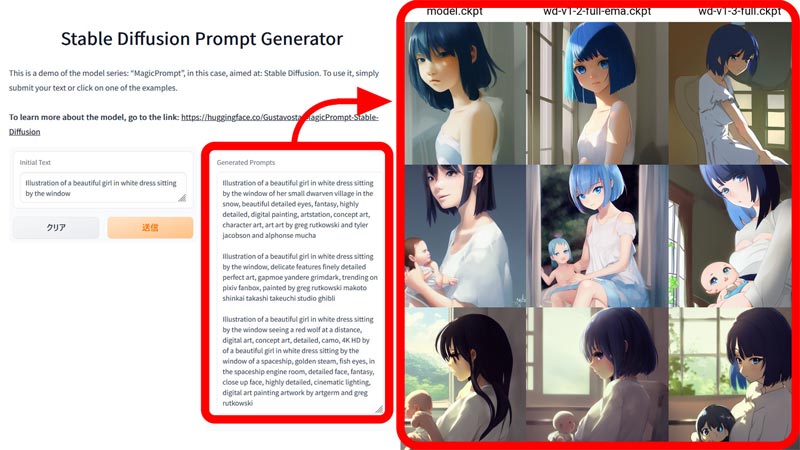

AI�ŃR���[�W���|�\�l�摜���쐬���邱�ƂŁA���݂���l���Ŏ���������摜���쐬�ł��܂��B���̋L���Ől�C��AI�摜�����c�[����Stable Diffusion���g���āA�|�\�l�Ɏ�����摜���쐬������@�����Љ�܂��傤�B
fusionAC�FPC�E�X�}�z�E�u���E�U�ŃR���摜���쐬����菇
�����ւ�AI�ufusionAC�v���g���ăR���摜���쐬���闬��́A�ȉ��̒ʂ�ł��B
-
STEP.1
fusionAC�̌����T�C�g�ɃA�N�Z�X���āA��̊�ʐ^���h���b�O���h���b�v�ŃA�b�v���[�h���܂��B
-
STEP.2
�u������ւ���v�{�^�����N���b�N���܂��B
-
STEP.3
�獇��������������A�u�_�E�����[�h�v���N���b�N���č쐬�����R���摜��ۑ��ł��܂��B
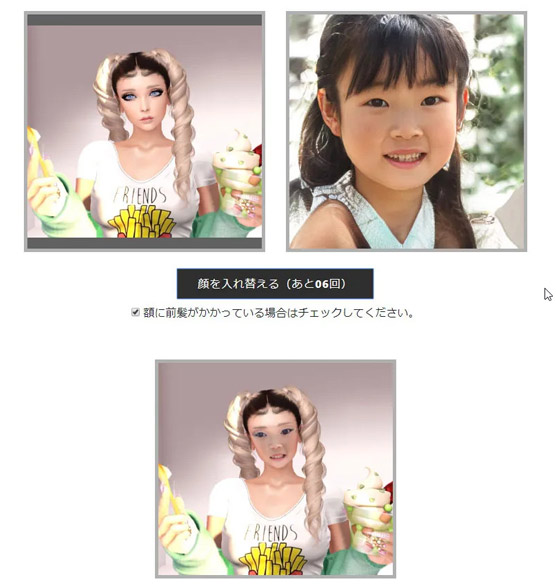
MyEdit�FPC�E�X�}�z�E�u���E�U�ŃR���摜���쐬����菇
�摜�A�����A����̃I�����C���ҏW�T�C�g�uMyEdit�v���g���ăR���摜���쐬���闬��́A�ȉ��̒ʂ�ł��B
-
STEP.1
MyEdit�̌����T�C�g�ɃA�N�Z�X���A�㕔���j���[����u�摜�ҏW�c�[���v→�uAI�摜�����v��I�����Ă��������B
-
STEP.2
�����������摜�̓��e���A�ȒP�ȓ��{��Ńv�����v�g���ɓ��͂��܂��B��F�u�o�P�[�V�������y���ޏ����̃f�W�^���R���[�W���B�w�i�̓z�e���̃��]�[�g�̔j�ꂽ�ʐ^�B�Z�s�A���̐F�����A�g�������A���₩�ȕ��͋C�A�~�N�X�g���f�B�A�B�v
-
STEP.3
�u�Q�l�摜���g�p�v�̃I�v�V�������I���ɂ��A��摜���A�b�v���[�h���܂��B
-
STEP.4
�摜�̃X�^�C���i��F�u�����_���v�u�A�[�g�v�u���g���h���[���v�u���уL�����v�Ȃǁj��I�����A�u�����v���N���b�N���܂��B
-
STEP.5
�������ꂽ�摜���m�F���A�E���́u�_�E�����[�h�v�{�^������ۑ����Ă��������B
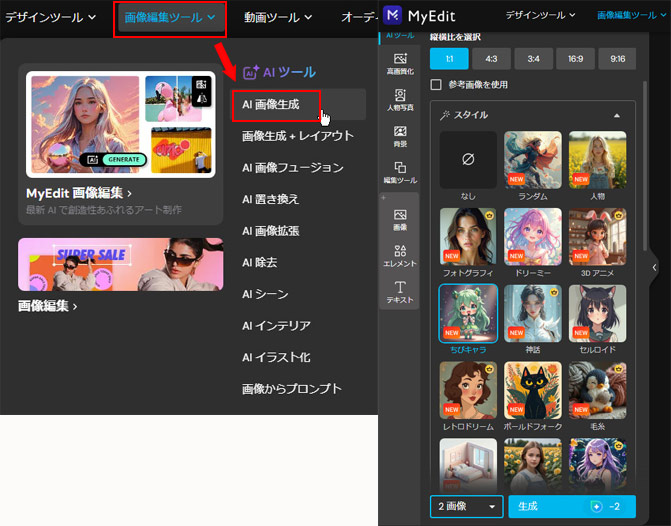
![MyEdit�]��](../image-generator/category-img/middle-myedit-review.jpg)
AI�摜�ҏW�T�C�g�uMyEdit�v���{���ɖ𗧂̂��C�ɂȂ��Ă�����������̂ł͂Ȃ��ł��傤���B���̋L���ł́A���ۂ̗��p�҂̌��R�~�����ƂɁA�f�W�^�����f�B�A�\�t�g�E�F�A�ƊE��10�N�ȏ�̌o�����������AMyEdit�̃T�[�r�X���e��]���E���r���[�ɂ��ďڂ���������܂��B
�G�R���FiPhone�ŃR���摜���쐬����菇
�R���摜�쐬�E�ʐ^�����A�v���u�G�R���v���g���ăR���摜���쐬���闬��́A�ȉ��̒ʂ�ł��B
-
STEP.1
iPhone����A�v���u�G�R���v���J���āA�u�摜��蔲���v���^�b�v���ăR���[�W��������摜���A�b�v���[�h���܂��B
-
STEP.2
�ǂݍ���A�蔲�������ӏ����w�łȂ����Ĕ͈́i���_���j��I�����āA�E��́u�����v���^�b�v���܂��B
-
STEP.3
�u�R���[�W�����쐬����v�{�^�����^�b�v���āA�f�ނ�\��t����u�w�i�v��I�����܂��B�w�i�摜����荞�܂�Ă���A�����́u+�v���u�f�ރ��C�u�����v���^�b�v���Đ�قǍ�����蔲���f�ނ���荞�݂܂��B�f�ނ�������ƁA���R�ɕҏW�i���]/�����x/�R�s�[/�\���ʒu/�폜�j�ł��܂��B
-
STEP.4
�����́u�I���v�{�^�����^�b�v���āA�����̑f�ނ�lj��E�z�u�E�ҏW���邱�Ƃ��ł��܂��B
-
STEP.5
�m�F������A�E��́u�����v�{�^�����^�b�v���āA�J�������[���ɃR���[�W���摜���ۑ�����܂��B
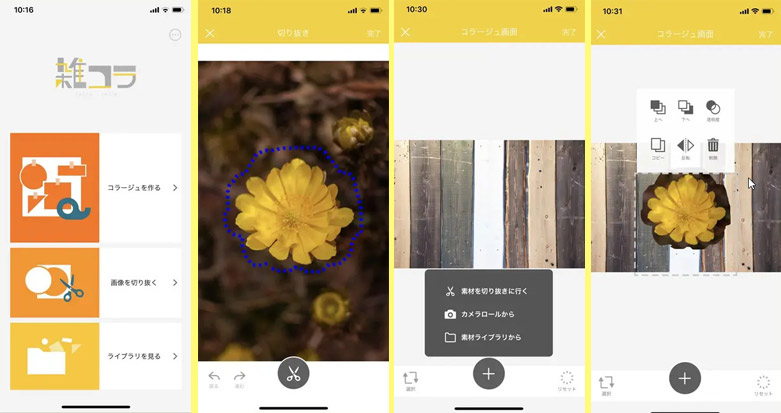
PicCollage�F�X�}�z�iAndroid�j�ŃR���摜���쐬����菇
�R���[�W���A�ʐ^�ҏW���摜���H�A�v���uPicCollage�v���g���ăR���摜���쐬���闬��́A�ȉ��̒ʂ�ł��B
-
STEP.1
Android�[������A�v���uPicCollage�v���J���āA�u�n�߂悤�v���^�b�v���āA�R���[�W��������摜���A�b�v���[�h���܂��B�����I�����ł��܂��B
-
STEP.2
�����́u�o�[�}�[�N�v���^�b�v���āA�w�i�C���[�W�A�ʐ^�̍\�}�E�w�i�̃p�^�[���E�J���[��I���ł��܂��B�����āA�E��́u���ցv���^�b�v���܂��B

-
STEP.3
�摜���_�u���N���b�N���āA�u�ʐ^�ҏW�v�u����v�u�����v�u�w�i�ɓK�p�v�u�폜�v�Ȃǂ̕ҏW���ڂ��\������A�p�r�ɍ��킹�Ď��R�ɃJ�X�^�}�C�Y�ł��܂��B
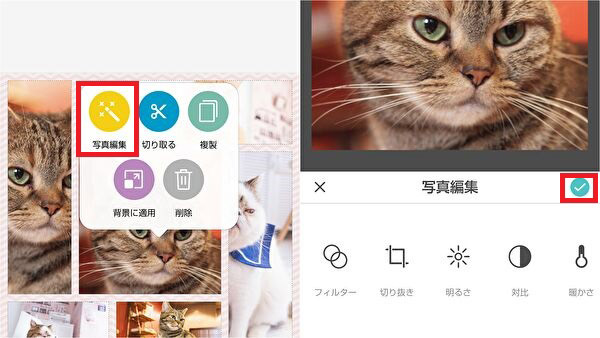
-
STEP.4
�����́u�R���[�W���}�[�N�v���^�b�v���āA�R���摜�̍\�}���Ē��߂ł��܂��B�ł�����E���́u�`�F�b�N�}�[�N�v���^�b�v���Ă��������B
-
STEP.5
�E���́u�����v→�u���C�u�����֕ۑ��v���^�b�v���āAAndroid�ɃR���[�W���摜���ۑ�����܂��B
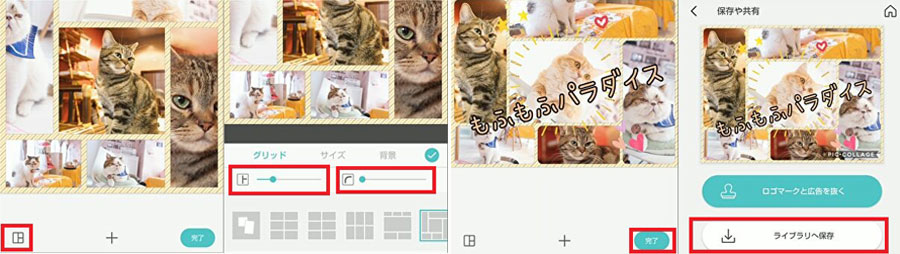
�Ō�Ɂb�œK�ȃR���摜�쐬AI�c�[����I�ڂ�
�������ł������H
����́A���o���̏��S�҂̕��Ɍ����āA�����Ŏg���邨�����߂�AI�R���摜�쐬�c�[���E�A�v���E�T�C�g�����I���ďЉ�܂����B
- ��y�ɑ��@�\��AI�ҏW���y���݂������ɂ́A�uMyEdit�v���ꉟ���ł��B
- �摜�̕i���Ƌ@�\�����d�����鏉�S�҂̕��ɂ́A�uStable Diffusion�v���������߁B
- ��ʐ^�����H���ď���ʔ��R���摜����肽���Ȃ�A�ufusionAC�v���œK�ł��B
- iPhone�EAndroid�Ŏ�y�ɍ�肽�����́A�u�G�R���I�v�A�uPicCollage�v�������Ă݂Ă��������B
�c�[�����Ƃɓ������Ή��@�\���قȂ�܂��̂ŁA�ǂ�ȃR���摜����肽�����l������ŁA�œK�Ȃ��̂�I��ł݂܂��傤�B
�܂��A�R���摜�̍������ڂ���������Ă��܂��B�Љ���菇���Q�l�ɁA���Ȃ������̃��j�[�N�Ŗʔ����R���摜���쐬���Ă݂Ă��������ˁB
-
 Aiarty Image Enhancer - �R���摜���ő�32K/8�{�Œ����𑜓x��
Aiarty Image Enhancer - �R���摜���ő�32K/8�{�Œ����𑜓x����𑜓x�̃R���f�ނ��A�ŐV��AI���f���uMore-Detail GAN v3�v�ōő�8�{�A32K�𑜓x�܂Ŋg��E�N�����B�掿������邱�ƂȂ��A�����قǃV���[�v���k���ȃf�B�e�[�����E�������܂��B

���̋L�����������l�F�~���L
Digiarty�ɏ]�����A���݂͎��AI�n�̋L������i�l�H�m�\�\�����[�V�����̊��p���@�A�\�t�g�E�F�A�A�g�����h���j��S�����Ă��܂��B���S�Җڐ��Őe���݂₷���L������S�����Ă��܂��B
